Machen Sie sich mit der Cisco Business Wireless-Anwendung vertraut
Ziel
Dieser Artikel soll Sie mit der Cisco Business Wireless-Anwendung vertraut machen, mit der ein Cisco Business Wireless (CBW)-Netzwerk für Innenbereiche bereitgestellt und verwaltet werden kann.
Unterstützte Geräte | Firmware-Version
- 140AC (Datenblatt) | 10.4.1.0 (Aktuelle Version herunterladen)
- 141ACM (Datenblatt) | 10.4.1.0 (Aktuelle Version herunterladen)
- 142ACM (Datenblatt) | 10.4.1.0 (Aktuelle Version herunterladen)
- 143ACM (Datenblatt) | 10.4.1.0 (Aktuelle Version herunterladen)
- 145AC (Datenblatt) | 10.4.1.0 (Aktuelle Version herunterladen)
- 240AC (Datenblatt) | 10.4.1.0 (Aktuelle Version herunterladen)
Zutreffende Betriebssysteme
- Android-Version 5.0 oder höher
- iOS Version 8.0 oder höher
Einleitung
Die Cisco Business Wireless-Anwendung vereinfacht die Einrichtung, Verwaltung und Überwachung von Cisco Business Wireless Access Points und Mesh Extendern. Die Lösung ist intuitiv und benutzerfreundlich. Mit einem einfachen Mesh Extender-Plug-in können Sie Ihr Netzwerk in wenigen Minuten einrichten und die Wireless-Abdeckung erhöhen. Zu den Funktionen der Cisco Business Wireless-Anwendung gehören:
- Einrichtung innerhalb weniger Minuten: Scannen Sie einen QR-Code (Quick Response), um die Einrichtung Ihrer Cisco Business Wireless-Geräte innerhalb weniger Minuten zu ermöglichen.
- Leistungsüberwachung: Überwachung von Netzwerkleistung und -durchsatz mit integrierten Geschwindigkeitstests.
- Vereinfachtes Management - Sie können Ihre Netzwerkkonfiguration anzeigen und ändern und Ihre Einstellungen direkt von Ihrem Telefon aus sichern.
- Netzwerkeinblicke - Eine Momentaufnahme der Netzwerknutzung, Datenverkehrsmuster und Warnungen bietet Ihnen beruhigende Sicherheit.
Hilfe für Anfänger
Diese umschaltbare Sektion zeigt Tipps für Anfänger.
Anmeldung
Melden Sie sich bei der Webbenutzeroberfläche (UI) des primären Access Points an. Öffnen Sie dazu einen Webbrowser, und geben Sie https://ciscobusiness.cisco ein. Möglicherweise erhalten Sie eine Warnung, bevor Sie fortfahren. Geben Sie Ihre Anmeldeinformationen ein.Sie können auch auf den primären Access Point zugreifen, indem Sie https://[ipaddress] (des primären Access Points) in einen Webbrowser eingeben.
Quick-Info
Wenn Sie Fragen zu einem Feld in der Benutzeroberfläche haben, überprüfen Sie, ob der Tooltipp wie folgt aussieht: ![]()
Probleme beim Auffinden des Symbols "Hauptmenü erweitern"?
Navigieren Sie zum Menü auf der linken Seite des Bildschirms. Wenn die Menüschaltfläche nicht angezeigt wird, klicken Sie auf dieses Symbol, um das Menü in der Seitenleiste zu öffnen.
Cisco Wireless Business-Anwendung
Diese Geräte verfügen über Begleitanwendungen, die einige Verwaltungsfunktionen mit der Web-Benutzeroberfläche teilen. Nicht alle Funktionen der Web-Benutzeroberfläche sind in der App verfügbar.
Häufig gestellte Fragen
Wenn Sie noch Fragen haben, können Sie unser Dokument mit häufig gestellten Fragen lesen. Häufig gestellte Fragen
Mobile Anwendung: Eine Begehung der Menüoptionen
Sie können Ihr Cisco Business Wireless-Netzwerk über die mobile App mit den verschiedenen Menüoptionen überwachen und verwalten:
1. Navigieren Sie zum Bildschirm Home, um Ihr Netzwerk zu überwachen oder einzurichten.
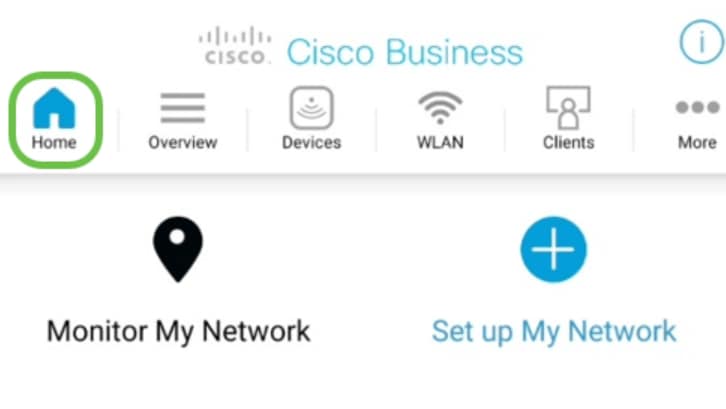
2. Cisco Mobile App unterstützt Touch ID für die Benutzerauthentifizierung.
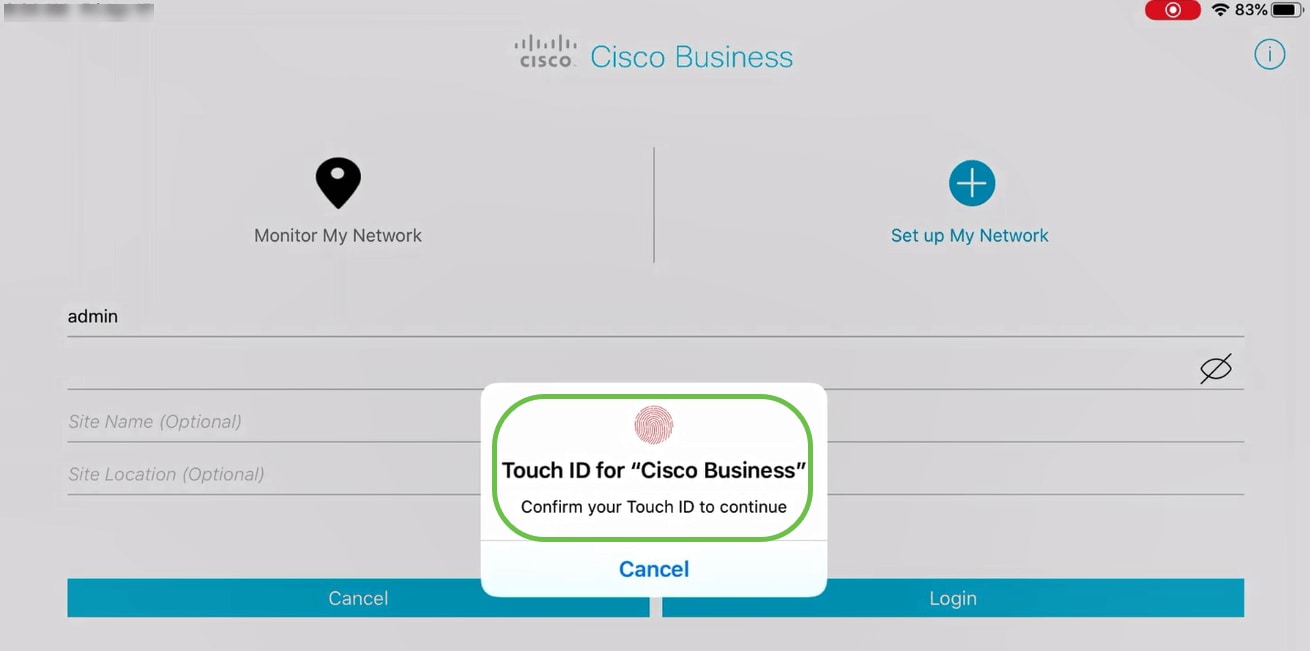
3. Die Registerkarte "Übersicht" ermöglicht Ihnen die Navigation durch:
- Netzwerkübersicht
- Wireless-Dashboard
- AP-Leistung
- Client-Leistung
- Mesh Extender hinzufügen
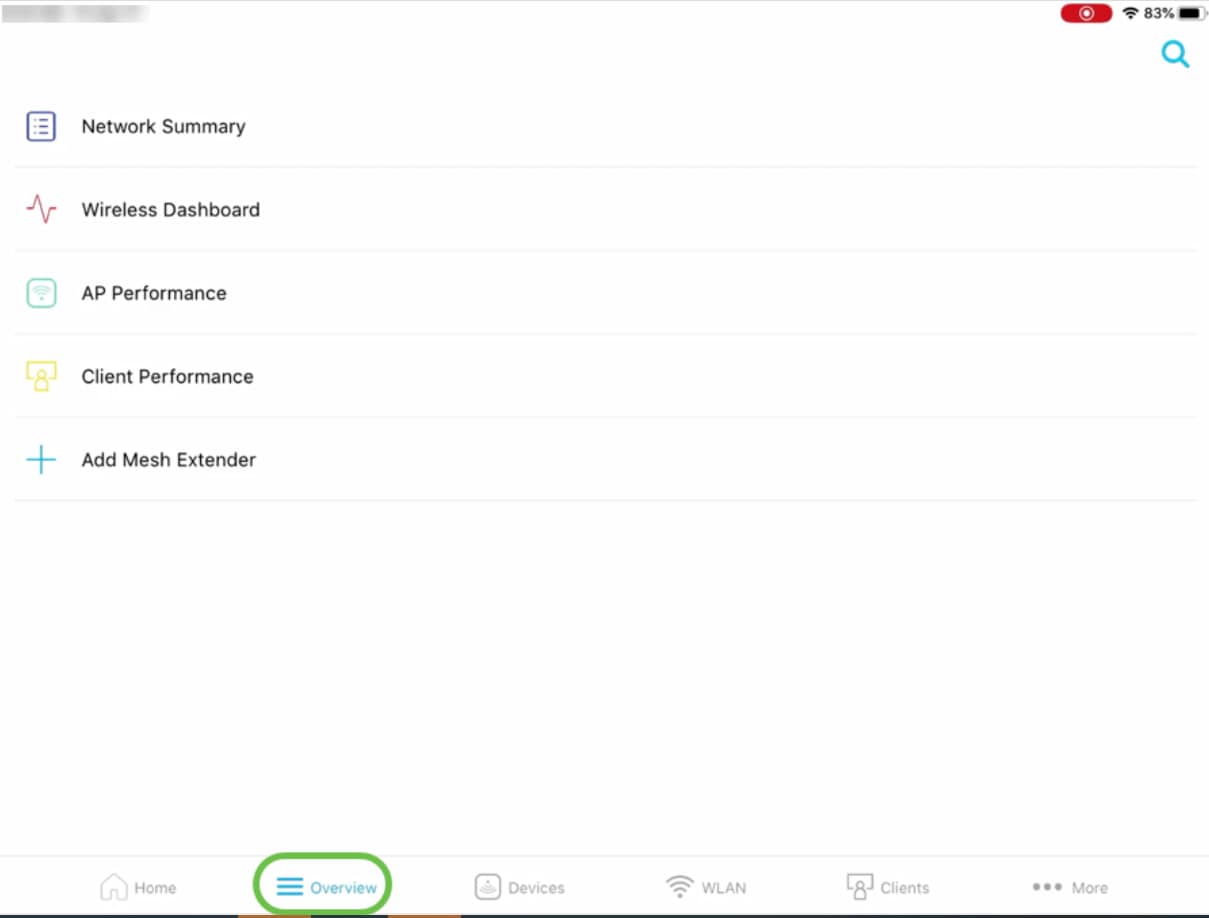
Jede dieser Optionen wird im Folgenden detailliert besprochen.
4. Auf der Registerkarte Geräte können Sie Details zu Geräten anzeigen, die mit Ihrem Wireless-Netzwerk verbunden sind.
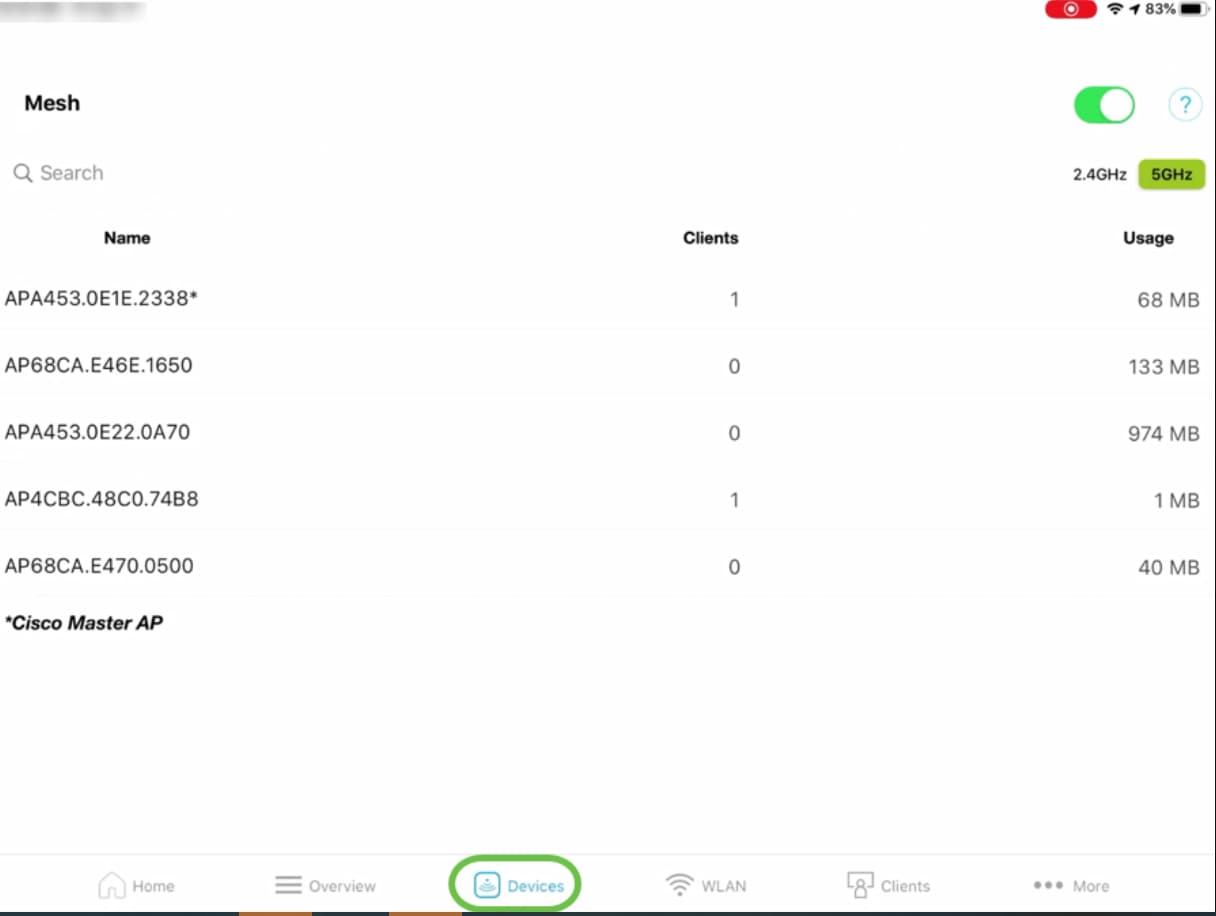
Wenn Sie dem Netzwerk Mesh-Extender hinzufügen möchten, können Sie die Option Mesh aktivieren, indem Sie den Schieberegler Mesh aktivieren.
5. Unter der Registerkarte Wireless LAN (WLAN) können Sie die Details des vorhandenen konfigurierten Wireless-Netzwerks anzeigen und ein neues WLAN hinzufügen.
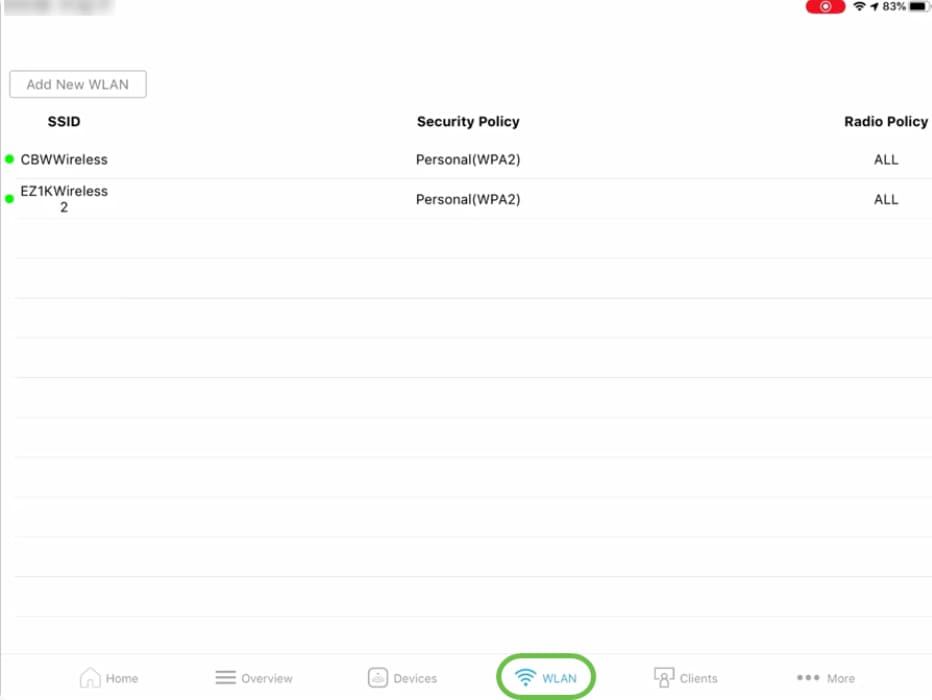
6. Auf der Registerkarte Clients können Sie die Details der verbundenen Wireless-Benutzer in Ihrem CBW-Netzwerk anzeigen.
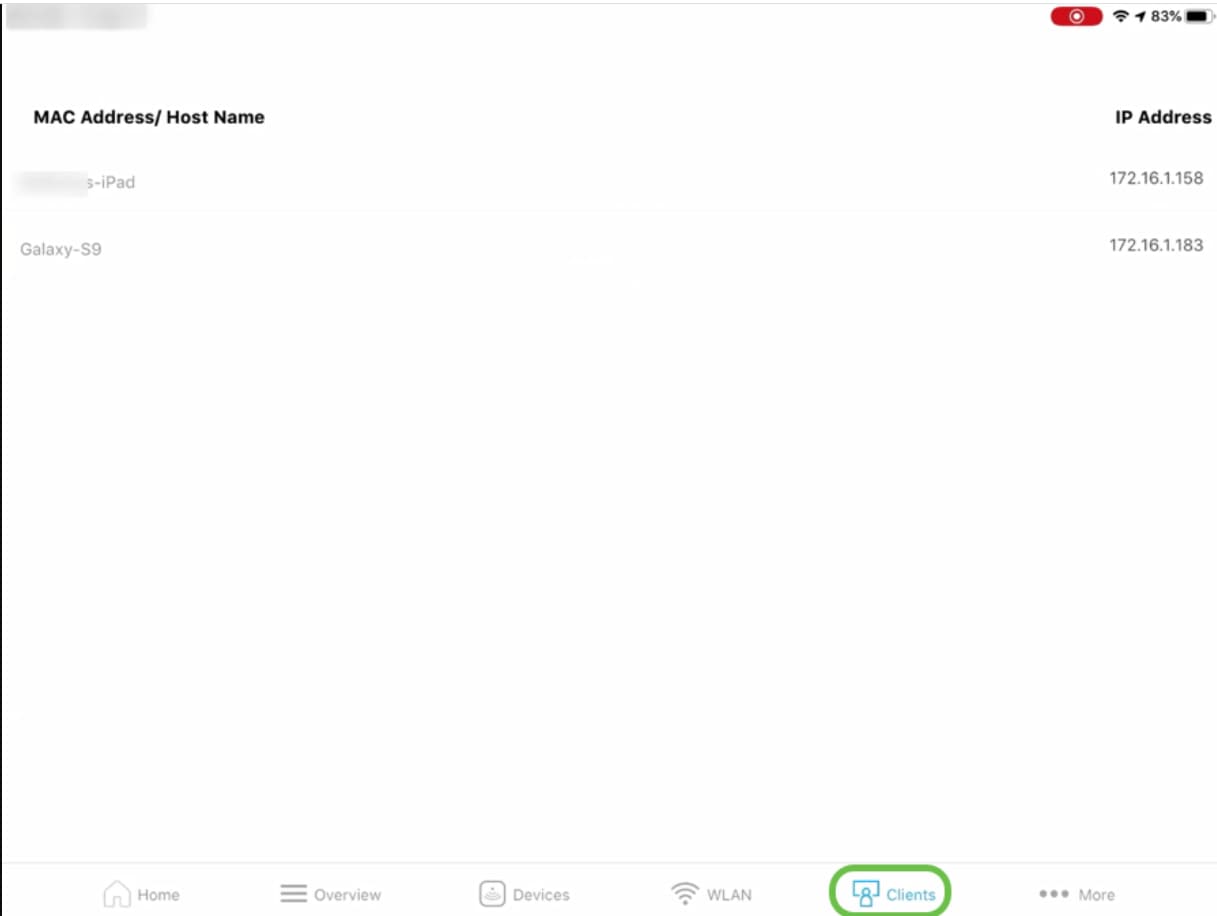
7. Auf der Registerkarte "More" (Mehr) können Sie Probleme in Ihrem Wireless-Netzwerk mit mehreren verfügbaren Tools beheben. Die Option zum Speichern der Konfiguration oder Zurücksetzen auf die Werkseinstellungen finden Sie hier.
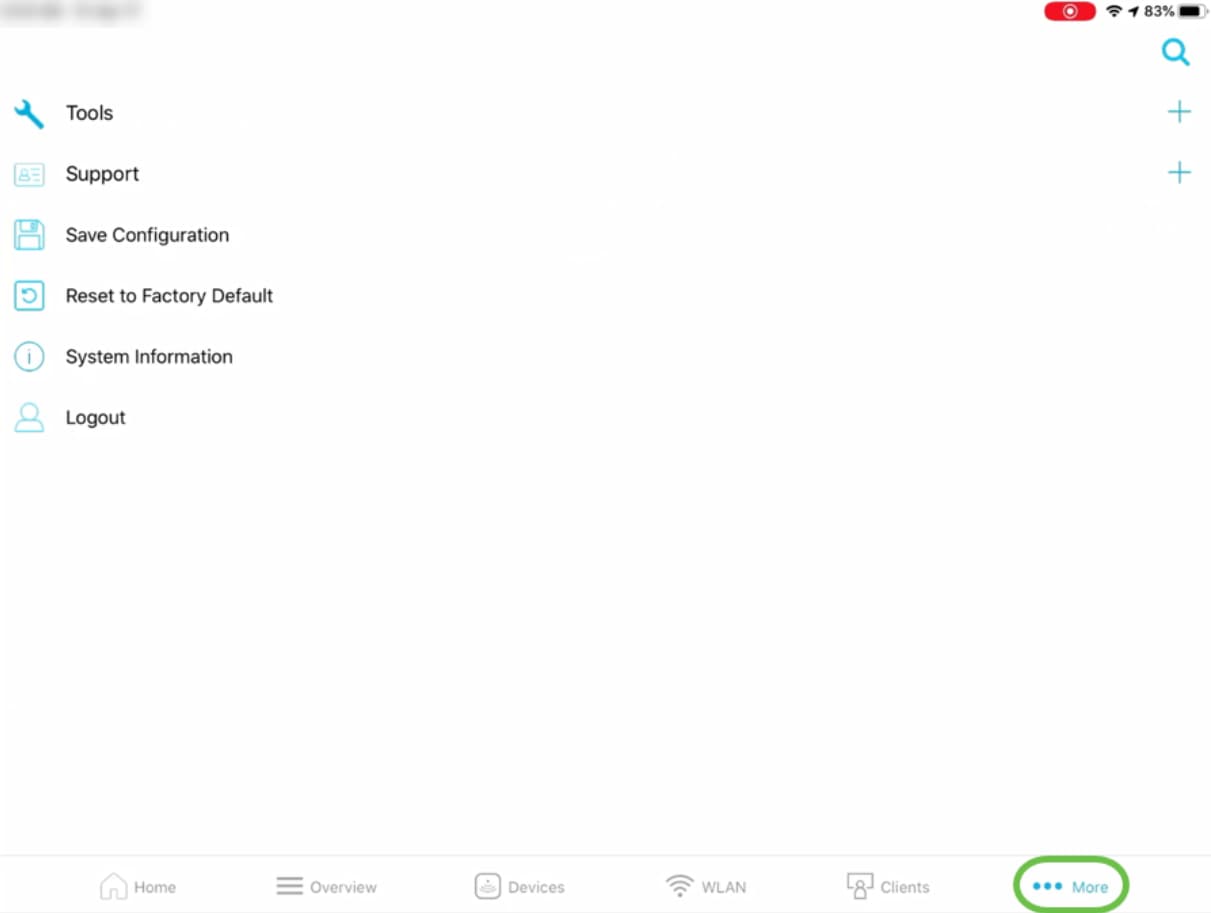
Registerkarte "Übersicht"
- Mit der Option "Network Summary" (Netzwerkübersicht) können Sie Details zu Access Points, aktiven Clients, nicht autorisierten Benutzern und Störungsquellen anzeigen.
- Mit der Wireless Dashboard-Option erhalten Sie Details wie AP-Funktionen, Kanalbreite und vieles mehr.
- Die Option AP Performance (AP-Leistung) auf der Registerkarte Overview (Übersicht) ermöglicht Ihnen das Anzeigen von Details zur Anzahl der Clients, die einem AP zugeordnet sind, sowie zu den Interferenz-Top-APs.
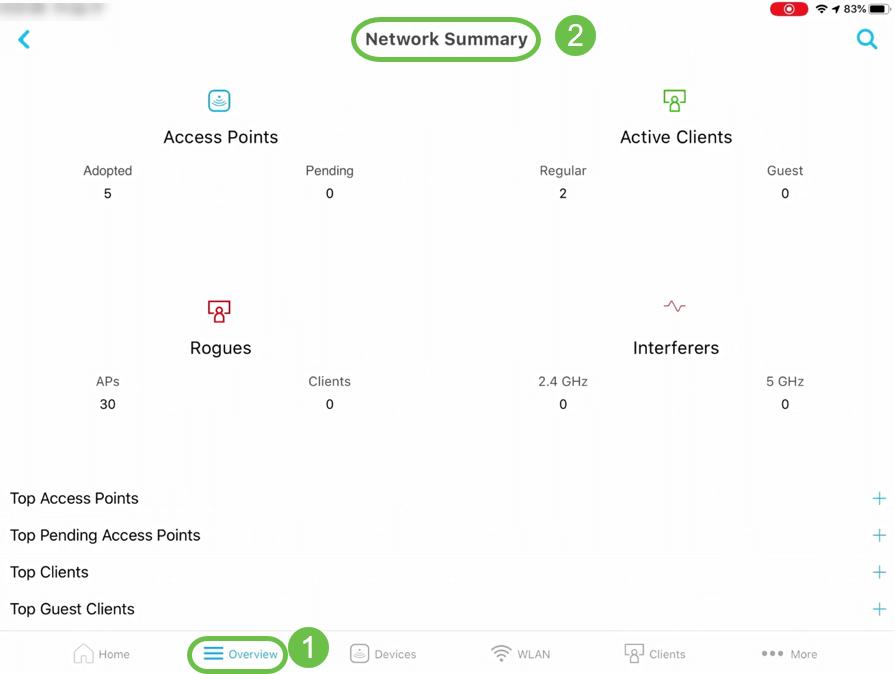
Außerdem können Sie Informationen zu den Top Access Points und Top Clients in Bezug auf die Nutzung sehen.
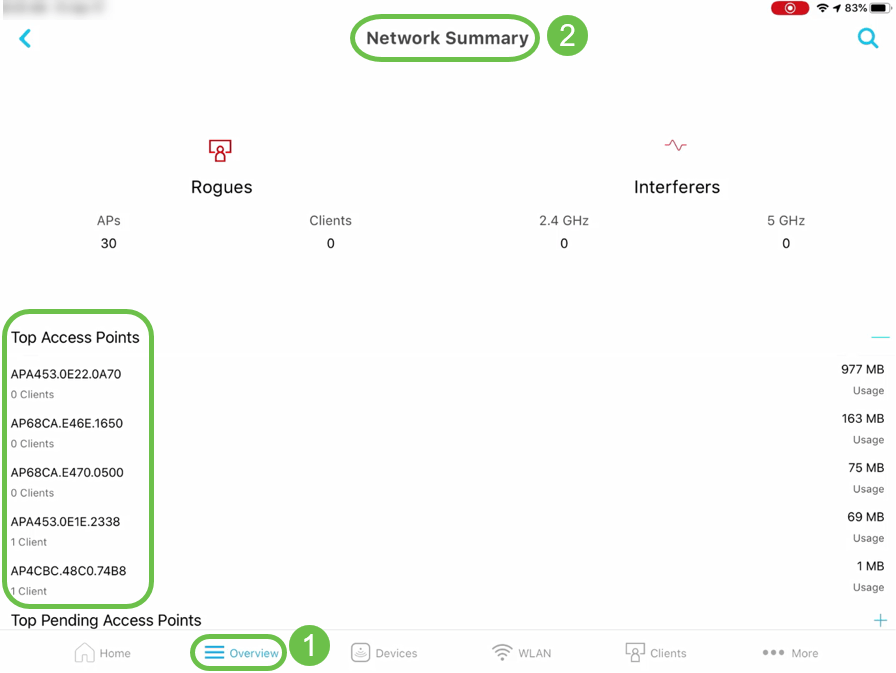
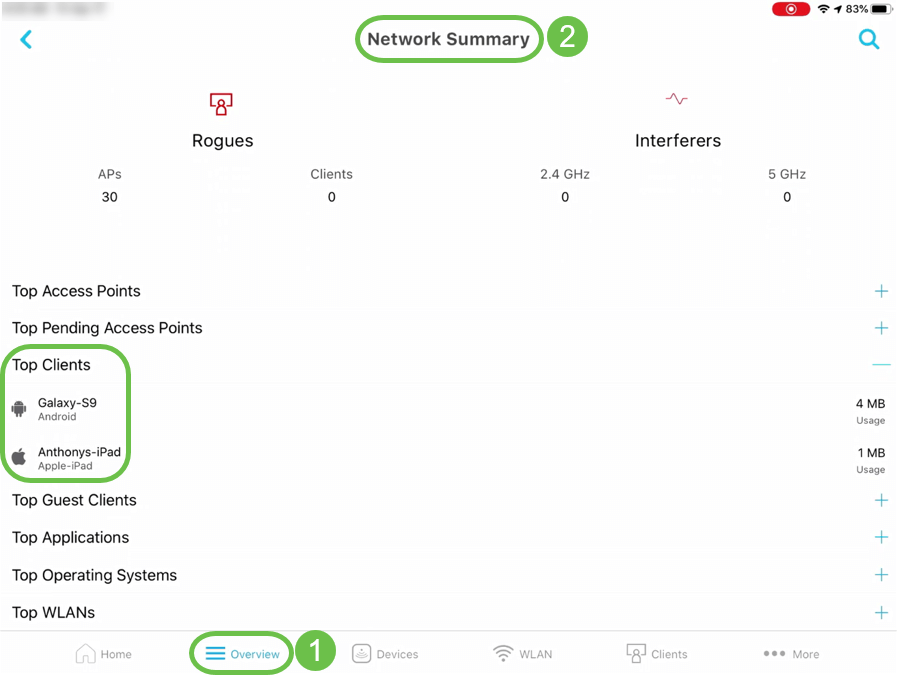
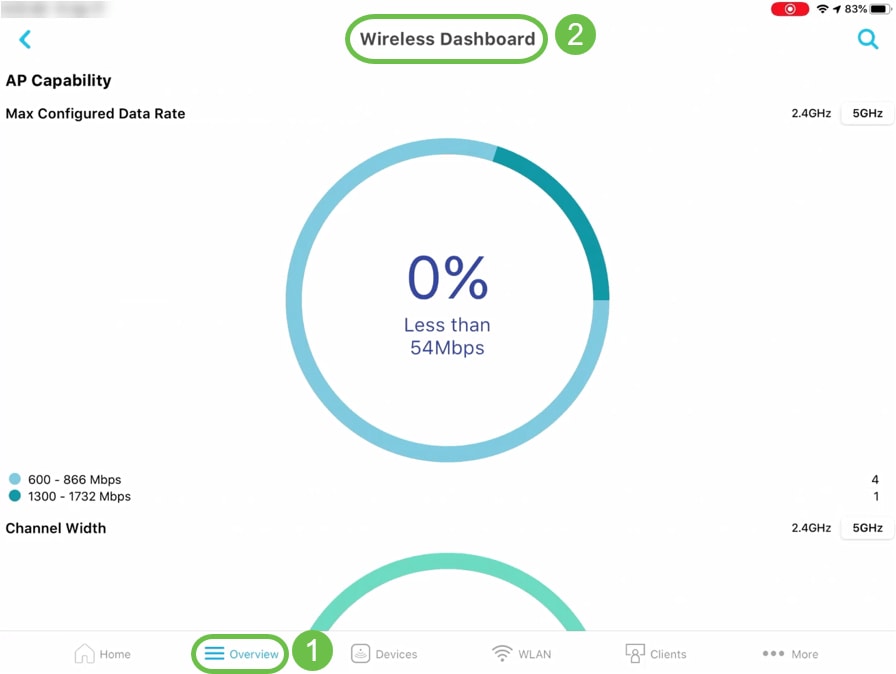
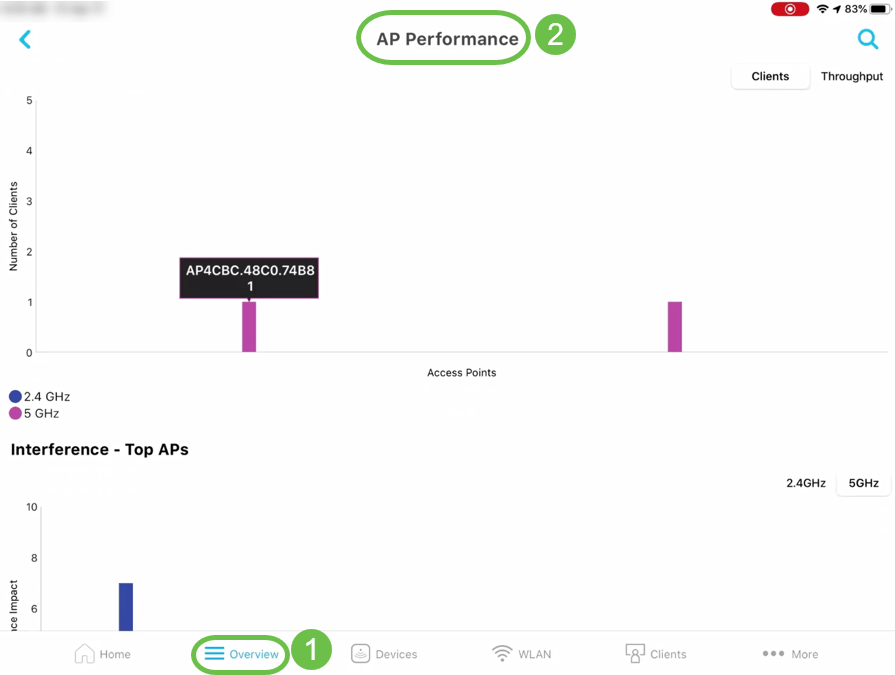
Weitere Funktionen
- Die Option "Client view" (Client-Ansicht) auf der Registerkarte "Clients" (Clients) ermöglicht Ihnen, weitere Details über die Nutzung von Top-Anwendungen und die Details zu den nächstgelegenen Access Points für einen bestimmten Client zu erhalten.
- Ping Tool Option unter Mehr Registerkarte hilft Ihnen, die Durchschnittliche Latenz zu jeder IP oder URL zu überprüfen.
- Speed Test Tool unter Mehr Registerkarte können Sie die Download-und Upload-Geschwindigkeit für internen und Internet-Datenverkehr zu überprüfen.
- Die Support-Option auf der Registerkarte "More" (Mehr) bietet Ihnen die Möglichkeit, eine Verbindung zum SBSC Support Center, zu Online-Datenblättern und QSGs, zur Online-Community und zu Support-Videos herzustellen und auf diese zuzugreifen.
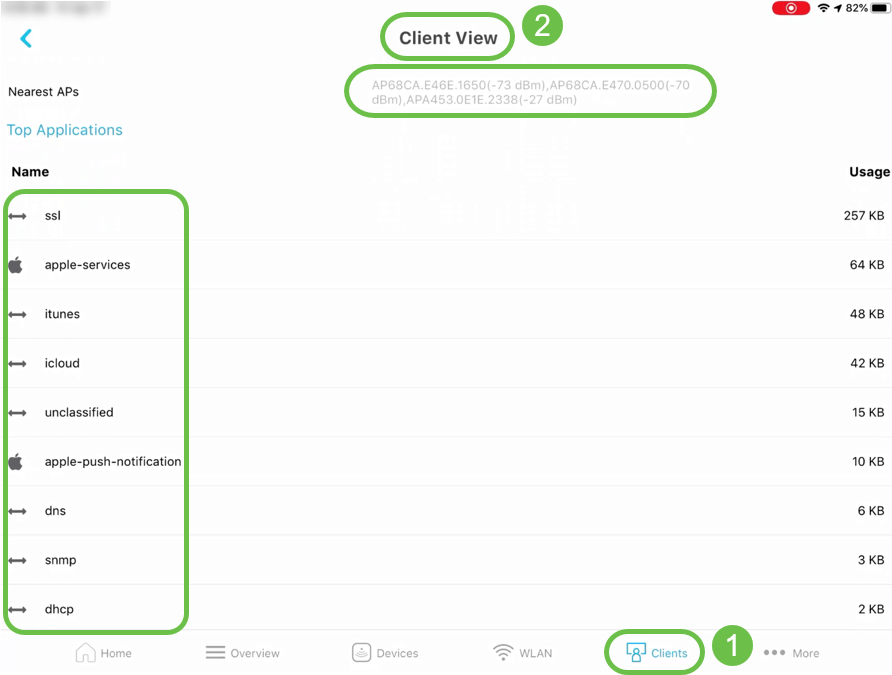
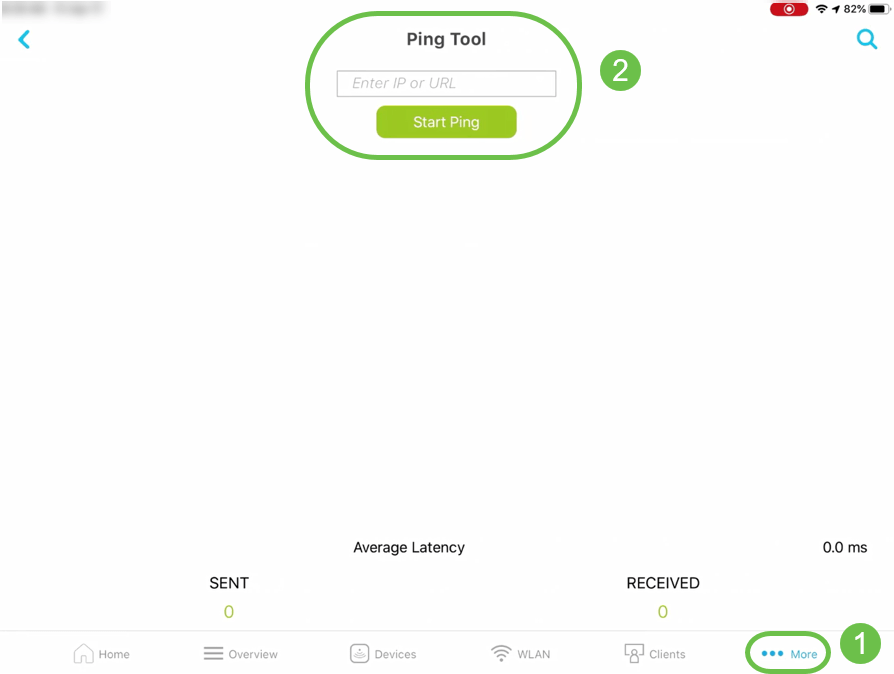
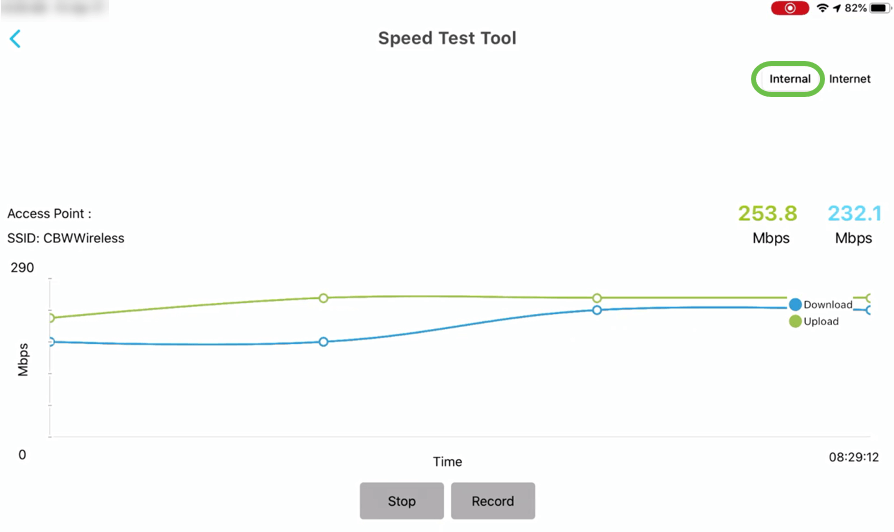
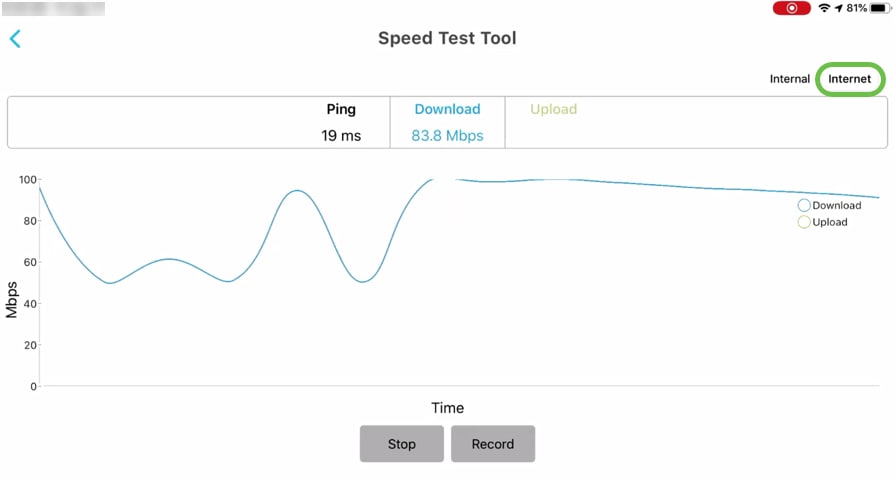
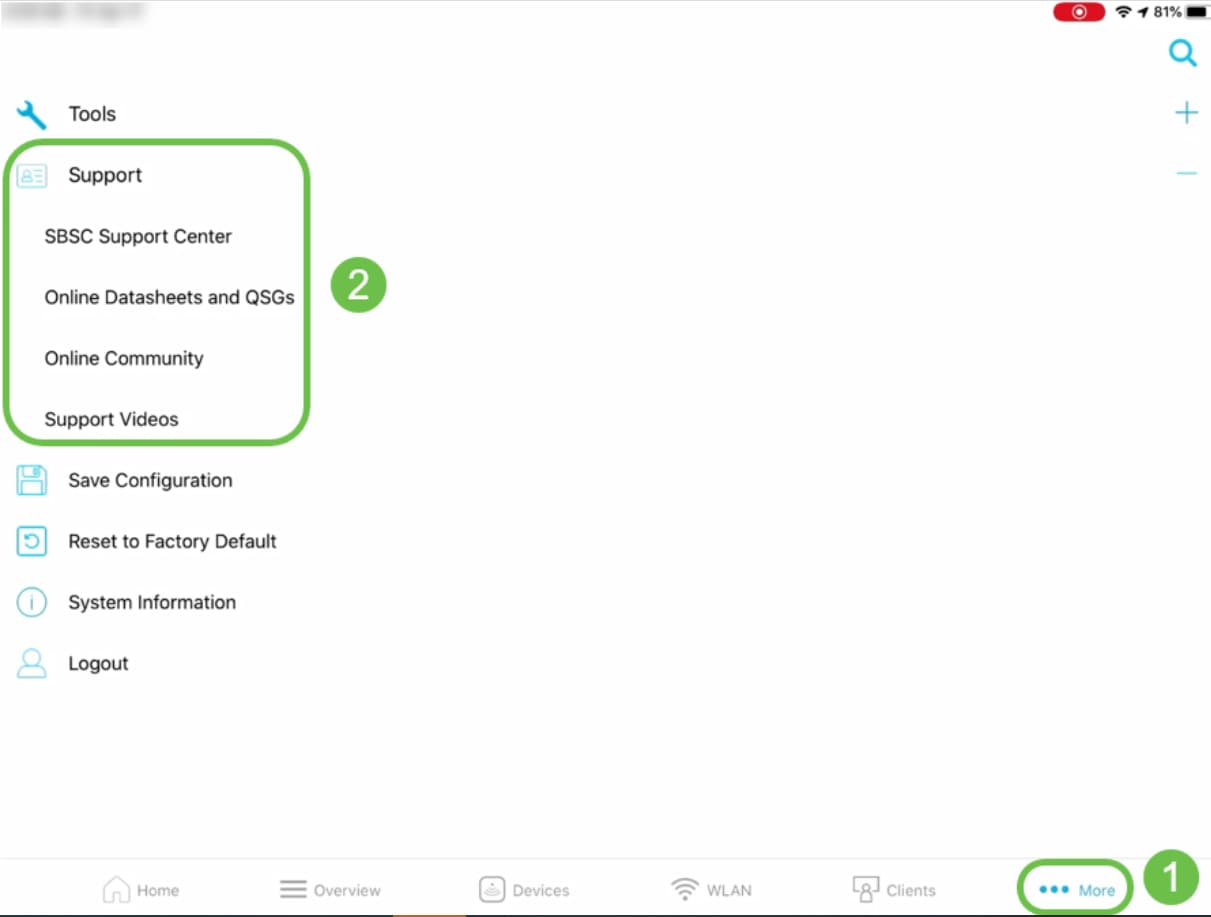
Schlussfolgerung
Die Funktionen der Cisco Business Wireless-App sind jetzt verfügbar. Sie können Ihr Cisco Business Wireless Network ganz einfach überwachen und verwalten.
Revisionsverlauf
| Überarbeitung | Veröffentlichungsdatum | Kommentare |
|---|---|---|
1.0 |
20-May-2020
|
Erstveröffentlichung |
Cisco kontaktieren
- Eine Supportanfrage öffnen

- (Erfordert einen Cisco Servicevertrag)
 Feedback
Feedback